菜谱管理系统-VBA方案-2
VB程序设计与数据库应用课程设计---饭店菜式管理系统
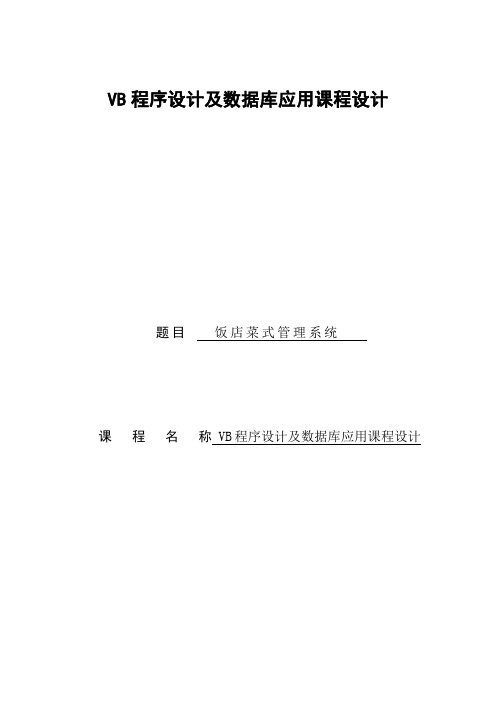
VB程序设计及数据库应用课程设计题目饭店菜式管理系统课程名称 VB程序设计及数据库应用课程设计目录1.选题的意义 (1)1.1 选该题目的原因 (1)1.2 完成此题目用到的数据结构和知识点 (1)2.系统功能简介 (2)2.1登录 (2)2.2菜式管理系统 (2)2.3 菜式浏览 (2)2.4点菜系统 (2)3. 概要设计 (2)3.1 各模块之间关系 (3)3.2 各模块流程图 (3)4.系统实现 (4)4.1 主界面 (4)4.2 登录、注册、修改密码 (5)4.3 菜式管理界面 (8)4.4 菜式浏览界面 (11)4.5 点菜界面 (16)5.总结 (17)5.1 疑难点 (17)5.2 体会 (18)参考文献: (18)1.选题的意义1.1 选该题目的原因通过对饭店菜式管理系统的程序设计,了解软件开发基本步骤,诸如问题分析、系统设计、程序编码、测试等基本方法和技能。
本程序可实现顾客点菜,按菜名、价格、菜系浏览菜式功能,同时饭店内部人员可以通过该程序对菜式添加、删除、修改功能。
1.2 完成此题目用到的数据结构和知识点数据结构:通过可视化数据管理器可以进行数据库操作。
建立数据库:启动可视化数据管理器,创建数据库,创建数据库表,然后编辑数据库。
知识点:Access技术:可以开发关系数据库,数据库能汇集各种信息以供查询、存储和检索。
数据库(Database)是由一些有意义和有关系的数据(data)所组合而成。
一个数据库中,包含了许多条记录(Record),而每条记录是由多个字段(Field)所组成,不同的字段存放这不同的数据。
所以数据库的严格定义是一组相关记录的集合,而字段则是最基本的数据项,也是数据库中最小的单位。
在计算机中用来帮我们管理数据库的系统,我们称之为数据库管理管理系统(Database Management System DBMS)。
数据库管理系统是架构在一个或多个数据库之上,并针对数据库中的数据进行管理运用。
Vb课程设计饭店点菜系统代码
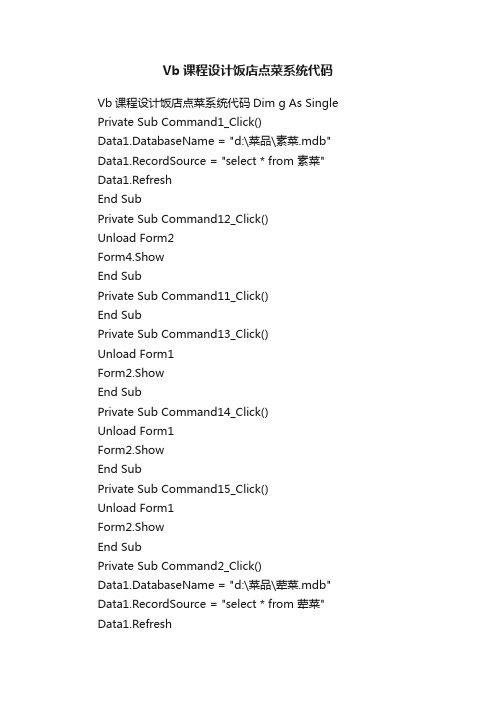
Vb课程设计饭店点菜系统代码Vb课程设计饭店点菜系统代码Dim g As Single Private Sub Command1_Click()Data1.DatabaseName = "d:\菜品\素菜.mdb" Data1.RecordSource = "select * from 素菜" Data1.RefreshEnd SubPrivate Sub Command12_Click()Unload Form2Form4.ShowEnd SubPrivate Sub Command11_Click()End SubPrivate Sub Command13_Click()Unload Form1Form2.ShowEnd SubPrivate Sub Command14_Click()Unload Form1Form2.ShowEnd SubPrivate Sub Command15_Click()Unload Form1Form2.ShowEnd SubPrivate Sub Command2_Click()Data1.DatabaseName = "d:\菜品\荤菜.mdb" Data1.RecordSource = "select * from 荤菜" Data1.RefreshEnd SubPrivate Sub Command3_Click()Data1.DatabaseName = "d:\菜品\酒类.mdb"Data1.RecordSource = "select * from 酒类"Data1.RefreshEnd SubPrivate Sub Command4_Click()Data1.DatabaseName = "d:\菜品\汤类.mdb"Data1.RecordSource = "select * from 汤类"Data1.RefreshEnd SubPrivate Sub Command5_Click()Data1.DatabaseName = "d:\菜品\主食.mdb"Data1.RecordSource = "select * from 主食"Data1.RefreshEnd SubPrivate Sub Command6_Click()MsgBox "尊敬的顾客,恭喜您获得抽奖机会,请到抽奖板块中进行抽奖", vbInformation + vbOKOnly, "恭喜您"Data2.Recordset.AddNewText2.SetFocusData2.Recordset.UpdateCommand8.Enabled = FalseEnd SubPrivate Sub Command7_Click()Dim a, b As Integera = Len(Text1.Text)b = Len(Text2.Text) + Len(Text3.Text) + 1List1.AddItem Text1.Text & Space(18 - a * 2) & Text2.Text & "*" & Text3.Text & Space(18 - b) & Val(Text2) * Val(Text3)Dim c As Singlec = Val(Text2.Text) * Val(Text3.Text)Text5.Text = c + Val(Text5.Text)End SubPrivate Sub Command8_Click()If List1.ListIndex <> -1 Thenx = List1.ListIndexList1.RemoveItem xEnd IfText5 = Val(Text5) - gEnd SubPrivate Sub Form_Load()List1.AddItem " " & "菜名" & " " & "单价" & "*" & "数量" & " " & "总价"Text3.Text = 1MSFlexGrid1.ColWidth(1) = 16Combo1.AddItem "五百元以下"Combo1.AddItem "五百至一千元"Combo1.AddItem "一千至三千元"Combo1.AddItem "三千以上"End SubPrivate Sub List1_Click()If List1.ListIndex <> -1 Thenx = List1.ListIndexEnd IfDim e, f As Stringe = List1.List(x)Text1.Text = Left(e, 8)f = Right(e, 5)g = Val(f)End SubPrivate Sub MSFlexGrid1_MouseDown(Button As Integer, Shift As Integer, x As Single, y As Single)Text1.Text = MSFlexGrid1.TextMatrix(MSFlexGrid1.Row, 2)Text2.Text = MSFlexGrid1.TextMatrix(MSFlexGrid1.Row, 4)Picture4.Picture = LoadPicture(MSFlexGrid1.TextMatrix(MSFlexGrid1.Row, 6)) End SubPrivate Sub Command9_Click()If Command9.Caption = "确认" ThenCommand9.Caption = "添加"mbookmark = Data3.Recordset.BookmarkData3.Recordset.AddNewText4.SetFocusElseIf Text6.Text = "" ThenMsgBox "留言内容不能为空!"Exit SubEnd IfCommand9.Caption = "确认"Data3.Recordset.UpdateEnd IfEnd SubPrivate Sub Combo1_Click()Select Case Combo1.TextDim intranum As Integer, i As Integer, j As Integer, a As IntegerCase "三千以上"RandomizeFor i = 1 To 1000intranum = Int(3 * Rnd) + 1a = 0For j = 1 To 10000a = a + 1Next jText1.Text = CStr(intranum) Text7.RefreshNext iText7.Text = CStr(intranum) Case "一千至三千元" RandomizeFor i = 1 To 1000intranum = Int(4 * Rnd) + 1a = 0For j = 1 To 10000a = a + 1Next jText1.Text = CStr(intranum) Text7.RefreshNext iText7.Text = CStr(intranum) Case "五百至一千元" Randomize For i = 1 To 1000intranum = Int(5 * Rnd) + 1a = 0For j = 1 To 10000a = a + 1Next jText1.Text = CStr(intranum) Text7.RefreshNext iText7.Text = CStr(intranum) Case "五百元以下" RandomizeFor i = 1 To 1000intranum = Int(6 * Rnd) + 1a = 0For j = 1 To 10000a = a + 1Next jText7.Text = CStr(intranum) Text7.RefreshNext iText1.Text = CStr(intranum) End SelectLabel10.Caption = "恭喜您!" Label10.FontName = "华文行楷" Label10.FontSize = 40Label10.ForeColor = vbRed End SubForm1抽奖Form4。
VBA应用实例:开发餐饮点菜单系统
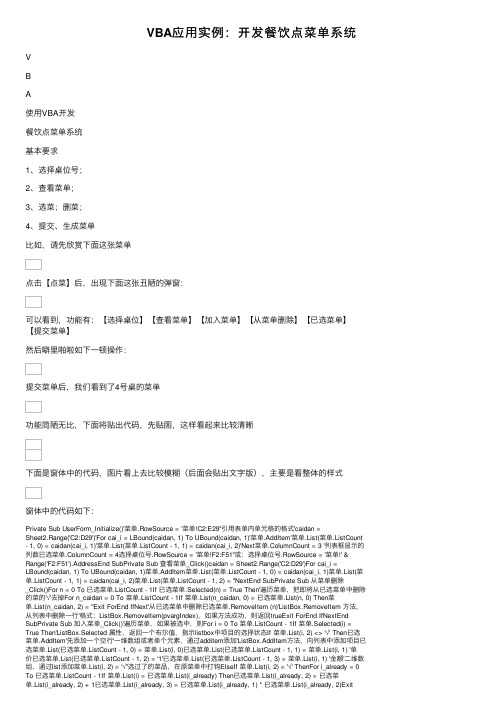
VBA应⽤实例:开发餐饮点菜单系统VBA使⽤VBA开发餐饮点菜单系统基本要求1、选择桌位号;2、查看菜单;3、选菜;删菜;4、提交、⽣成菜单⽐如,请先欣赏下⾯这张菜单点击【点菜】后,出现下⾯这张丑陋的弹窗:可以看到,功能有:【选择桌位】【查看菜单】【加⼊菜单】【从菜单删除】【已选菜单】【提交菜单】然后噼⾥啪啦如下⼀顿操作:提交菜单后,我们看到了4号桌的菜单功能简陋⽆⽐,下⾯将贴出代码,先贴图,这样看起来⽐较清晰下⾯是窗体中的代码,图⽚看上去⽐较模糊(后⾯会贴出⽂字版),主要是看整体的样式窗体中的代码如下:Private Sub UserForm_Initialize()'菜单.RowSource = '菜单!C2:E29''引⽤表单内单元格的格式'caidan =Sheet2.Range('C2:D29')'For cai_i = LBound(caidan, 1) To UBound(caidan, 1)'菜单.AddItem'菜单.List(菜单.ListCount - 1, 0) = caidan(cai_i, 1)'菜单.List(菜单.ListCount - 1, 1) = caidan(cai_i, 2)'Next菜单.ColumnCount = 3 '列表框显⽰的列数已选菜单.ColumnCount = 4选择桌位号.RowSource = '菜单!F2:F51''或:选择桌位号.RowSource = '菜单!' & Range('F2:F51').AddressEnd SubPrivate Sub 查看菜单_Click()caidan = Sheet2.Range('C2:D29')For cai_i = LBound(caidan, 1) To UBound(caidan, 1)菜单.AddItem菜单.List(菜单.ListCount - 1, 0) = caidan(cai_i, 1)菜单.List(菜单.ListCount - 1, 1) = caidan(cai_i, 2)菜单.List(菜单.ListCount - 1, 2) = ''NextEnd SubPrivate Sub 从菜单删除_Click()For n = 0 To 已选菜单.ListCount - 1If 已选菜单.Selected(n) = True Then'遍历菜单,把即将从已选菜单中删除的菜的'√'去掉For n_caidan = 0 To 菜单.ListCount - 1If 菜单.List(n_caidan, 0) = 已选菜单.List(n, 0) Then菜单.List(n_caidan, 2) = ''Exit ForEnd IfNext'从已选菜单中删除已选菜单.RemoveItem (n)'ListBox.RemoveItem ⽅法,从列表中删除⼀⾏'格式:ListBox.RemoveItem(pvargIndex),如果⽅法成功,则返回trueExit ForEnd IfNextEnd SubPrivate Sub 加⼊菜单_Click()'遍历菜单,如果被选中,则For i = 0 To 菜单.ListCount - 1If 菜单.Selected(i) = True Then'ListBox.Selected 属性,返回⼀个布尔值,指⽰listbox中项⽬的选择状态If 菜单.List(i, 2) <> '√' Then已选菜单.AddItem'先添加⼀个空⾏'⼀维数组或者单个元素,通过additem添加'ListBox.AddItem⽅法,向列表中添加项⽬已选菜单.List(已选菜单.ListCount - 1, 0) = 菜单.List(i, 0)已选菜单.List(已选菜单.ListCount - 1, 1) = 菜单.List(i, 1) '单价已选菜单.List(已选菜单.ListCount - 1, 2) = '1'已选菜单.List(已选菜单.ListCount - 1, 3) = 菜单.List(i, 1) '⾦额'⼆维数组,通过list添加菜单.List(i, 2) = '√''选过了的菜品,在原菜单中打钩ElseIf 菜单.List(i, 2) = '√' ThenFor i_already = 0 To 已选菜单.ListCount - 1If 菜单.List(i) = 已选菜单.List(i_already) Then已选菜单.List(i_already, 2) = 已选菜单.List(i_already, 2) + 1已选菜单.List(i_already, 3) = 已选菜单.List(i_already, 1) * 已选菜单.List(i_already, 2)ExitForEnd IfNextEnd IfEnd IfNextEnd SubPrivate Sub 提交菜单_Click()Set new_sheet =ThisWorkbook.Worksheets.Add'Set new_sheet = Worksheets.Addnew_ = 选择桌位号.Value & '号桌'new_sheet.Range('A1') = '菜名'new_sheet.Range('B1') = '单价'new_sheet.Range('C1') = '数量'new_sheet.Range('D1') = '⾦额'menu_num = 0menu_mon = 0'遍历已选菜单,在新表单中记录菜名、单价和数量For m = 0 To 已选菜单.ListCount - 1new_sheet.Range('A' & m + 2) = 已选菜单.List(m, 0) '菜名new_sheet.Range('B' & m + 2) = 已选菜单.List(m, 1) '单价new_sheet.Range('C' & m + 2) = 已选菜单.List(m, 2) '数量menu_num = menu_num + 已选菜单.List(m, 2)new_sheet.Range('D' & m + 2) = 已选菜单.List(m, 3) '⾦额menu_mon = menu_mon + 已选菜单.List(m, 3)Nexthuizong_row =new_edRange.Rows.Countnew_sheet.Range('A' & huizong_row + 1) = '汇总'new_sheet.Range('C' & huizong_row + 1) = menu_numnew_sheet.Range('D' & huizong_row + 1) = menu_monEnd Sub功能相当简陋同志仍需努⼒好书推荐最近中午在看的是《商君书》,篇幅很短,总共200页,也就100张。
使用VBA创建自定义菜单和工具栏

使用VBA创建自定义菜单和工具栏在Microsoft Office软件中,自定义菜单和工具栏是提高工作效率的重要工具。
通过使用VBA(Visual Basic for Applications)编程语言,可以轻松创建自定义菜单和工具栏,以满足个人或团队的需求。
在本文中,我将介绍如何使用VBA创建自定义菜单和工具栏,同时提供一些实用的示例来帮助读者了解如何在不同的Office应用程序中应用这些技巧。
首先,在应用程序打开的情况下,打开VBA编辑器。
可以通过按下`Alt + F11`快捷键,或在“开发者”选项卡中点击“Visual Basic”按钮来打开VBA编辑器。
接下来,我们将创建一个自定义菜单。
在VBA编辑器中,点击“插入”菜单,然后选择“模块”,这将创建一个新的代码模块。
在代码模块中,输入以下代码:```Sub CreateCustomMenu()Dim cMenuBar As CommandBarDim cMenu As CommandBarPopup'删除已存在的自定义菜单On Error Resume NextmandBars("Custom Menu").DeleteOn Error GoTo 0'创建新的自定义菜单Set cMenuBar = mandBars.Add(Name:="Custom Menu", _Position:=msoBarTop, MenuBar:=False, Temporary:=True)Set cMenu = cMenuBar.Controls.Add(Type:=msoControlPopup, Temporary:=True)With cMenu.Caption = "Custom Menu"'添加菜单项.Controls.Add(Type:=msoControlButton, Temporary:=True).Caption = "菜单项1".Controls.Add(Type:=msoControlButton, Temporary:=True).Caption = "菜单项2".Controls.Add(Type:=msoControlButton, Temporary:=True).Caption = "菜单项3"End WithEnd Sub```在上面的代码中,我们首先删除已经存在的名为“Custom Menu”的自定义菜单,以确保我们创建的菜单是最新的。
VBA中的菜单与工具栏的自定义
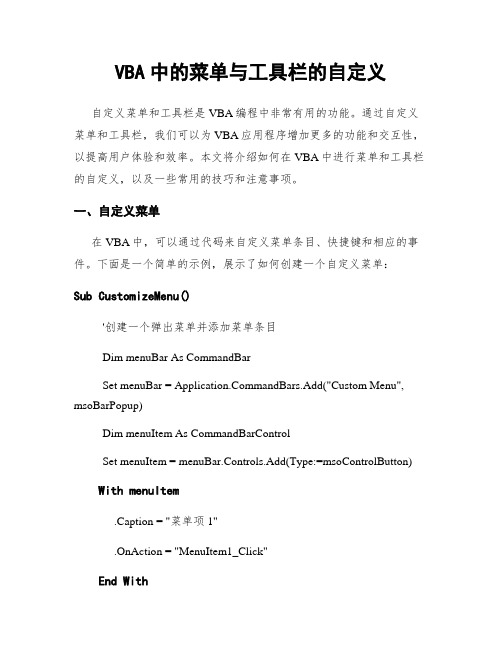
VBA中的菜单与工具栏的自定义自定义菜单和工具栏是VBA编程中非常有用的功能。
通过自定义菜单和工具栏,我们可以为VBA应用程序增加更多的功能和交互性,以提高用户体验和效率。
本文将介绍如何在VBA中进行菜单和工具栏的自定义,以及一些常用的技巧和注意事项。
一、自定义菜单在VBA中,可以通过代码来自定义菜单条目、快捷键和相应的事件。
下面是一个简单的示例,展示了如何创建一个自定义菜单:Sub CustomizeMenu()'创建一个弹出菜单并添加菜单条目Dim menuBar As CommandBarSet menuBar = mandBars.Add("Custom Menu", msoBarPopup)Dim menuItem As CommandBarControlSet menuItem = menuBar.Controls.Add(Type:=msoControlButton)With menuItem.Caption = "菜单项1".OnAction = "MenuItem1_Click"End With'显示菜单menuBar.ShowPopupEnd SubSub MenuItem1_Click()'在此处编写菜单项1的点击事件处理代码End Sub以上代码通过创建一个弹出菜单“Custom Menu”,并在菜单中添加了一个菜单项“菜单项1”。
点击菜单项时,会触发“MenuItem1_Click”事件处理过程。
需要注意的是,菜单项的点击事件应该单独编写,用于处理菜单项的具体操作。
二、自定义工具栏除了自定义菜单,我们还可以在VBA中自定义工具栏,以方便用户进行常用操作的快速访问。
下面是一个简单的示例,展示了如何创建一个自定义工具栏:Sub CustomizeToolbar()'创建一个新的工具栏,并指定位置和名称Dim toolbar As CommandBarSet toolbar = mandBars.Add(Name:="Custom Toolbar", Position:=msoBarTop)'添加工具栏按钮Dim toolbarButton As CommandBarButtonSet toolbarButton = toolbar.Controls.Add(Type:=msoControlButton) With toolbarButton.Caption = "按钮1".OnAction = "ToolbarButton1_Click".Style = msoButtonIconAndCaption.FaceId = 3End With'显示工具栏toolbar.Visible = TrueEnd SubSub ToolbarButton1_Click()'在此处编写工具栏按钮1的点击事件处理代码End Sub以上代码创建了一个新的工具栏“Custom Toolbar”,并在工具栏中添加了一个按钮“按钮1”。
VBA菜单和工具栏定制技巧

VBA菜单和工具栏定制技巧VBA(Visual Basic for Applications)是一种强大的编程语言,可以集成到Microsoft Office套件中,帮助用户自定义功能和加强应用程序的自动化。
在Microsoft Office中,菜单和工具栏是我们经常使用的功能,通过VBA的定制技巧,我们可以根据自己的需求自定义菜单和工具栏,提高工作效率和用户体验。
本文将介绍一些VBA菜单和工具栏定制的技巧,帮助用户快速掌握这一强大的功能。
一、自定义菜单1. 添加自定义菜单项在VBA编辑器中,我们可以使用“CustomMenus”对象添加自定义菜单项。
首先,打开VBA编辑器(Alt + F11),然后在左侧的项目浏览器中选择对应的工作簿。
接下来,右键点击工作簿名称,在弹出的菜单中选择“插入”→“模块”。
在新建的模块中,输入以下代码:```vbaSub AddCustomMenuItem()CommandBars("Worksheet menu bar").Controls("自定义菜单").Controls.Add Type:=msoControlButton, before:=2CommandBars("Worksheet menu bar").Controls("自定义菜单").Controls(1).Caption = "自定义菜单项"End Sub```该代码将在工作表的菜单栏中添加一个名称为“自定义菜单”的菜单,并在菜单中添加一个名称为“自定义菜单项”的菜单项。
2. 添加快捷键要给自定义菜单项添加快捷键,可以使用以下代码:```vbaSub AddShortcutKey()CommandBars("Worksheet menu bar").Controls("自定义菜单").Controls(1).OnAction = "CustomMenuItem_Click"CommandBars("Worksheet menubar").FindControl(ID:=30010).ShortcutText = "Ctrl+Shift+C"End SubSub CustomMenuItem_Click()' 自定义菜单项的功能代码End Sub```在上述代码中,“CustomMenuItem_Click”是自定义菜单项的点击事件处理程序,用户可以通过修改这一事件处理程序的代码来实现所需的功能。
VBA实现自定义菜单与工具栏的步骤与技巧

VBA实现自定义菜单与工具栏的步骤与技巧自定义菜单和工具栏是VBA中非常有用的功能,能够提供更加灵活和高效的用户界面。
通过自定义菜单和工具栏,我们可以根据自己的需求添加或删除菜单项和工具按钮,使得用户能够方便地访问所需的功能。
本文将介绍如何使用VBA实现自定义菜单与工具栏的步骤与技巧。
一、创建自定义菜单要创建自定义菜单,首先需要打开Visual Basic编辑器(VBE),然后按下ALT+F11快捷键。
在VBE中,选择“插入” -> “用户窗体”或者右键单击项目资源管理器中的该工作簿并选择“插入模块”。
在新的用户窗体或模块中,输入以下代码,以创建一个名为"CustomMenu"的自定义菜单。
```vbaSub CreateCustomMenu()Dim cBar As CommandBarDim cBarControl As CommandBarControl' 如果已经存在名称为"CustomMenu"的菜单,则删除它On Error Resume NextmandBars("CustomMenu").DeleteOn Error GoTo 0' 创建自定义菜单Set cBar = mandBars.Add(Name:="CustomMenu", Position:=msoBarPopup, _MenuBar:=False, Temporary:=True)' 添加菜单项Set cBarControl = cBar.Controls.Add(Type:=msoControlButton)With cBarControl.Caption = "菜单项1".OnAction = "Macro1"End WithSet cBarControl = cBar.Controls.Add(Type:=msoControlButton)With cBarControl.BeginGroup = True.Caption = "菜单项2".OnAction = "Macro2"End WithEnd SubSub Macro1()' 菜单项1的宏代码End SubSub Macro2()' 菜单项2的宏代码End Sub```在创建的自定义菜单中,我们通过`CommandBar`对象和`CommandBarControl`对象来创建和添加菜单项。
VB课程设计餐饮管理系统
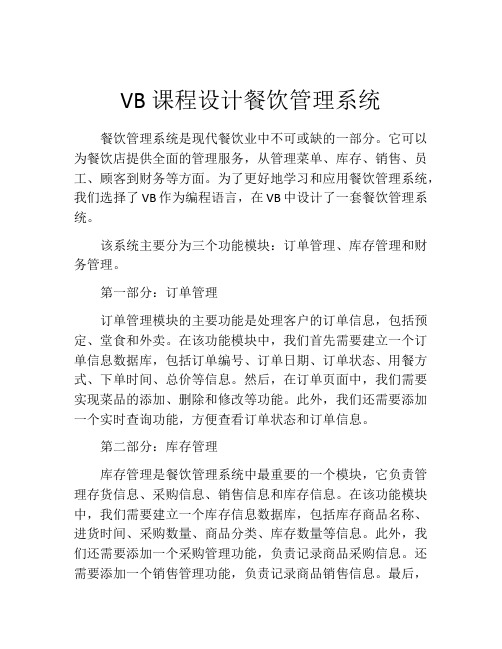
VB课程设计餐饮管理系统餐饮管理系统是现代餐饮业中不可或缺的一部分。
它可以为餐饮店提供全面的管理服务,从管理菜单、库存、销售、员工、顾客到财务等方面。
为了更好地学习和应用餐饮管理系统,我们选择了VB作为编程语言,在VB中设计了一套餐饮管理系统。
该系统主要分为三个功能模块:订单管理、库存管理和财务管理。
第一部分:订单管理订单管理模块的主要功能是处理客户的订单信息,包括预定、堂食和外卖。
在该功能模块中,我们首先需要建立一个订单信息数据库,包括订单编号、订单日期、订单状态、用餐方式、下单时间、总价等信息。
然后,在订单页面中,我们需要实现菜品的添加、删除和修改等功能。
此外,我们还需要添加一个实时查询功能,方便查看订单状态和订单信息。
第二部分:库存管理库存管理是餐饮管理系统中最重要的一个模块,它负责管理存货信息、采购信息、销售信息和库存信息。
在该功能模块中,我们需要建立一个库存信息数据库,包括库存商品名称、进货时间、采购数量、商品分类、库存数量等信息。
此外,我们还需要添加一个采购管理功能,负责记录商品采购信息。
还需要添加一个销售管理功能,负责记录商品销售信息。
最后,我们需要设计一个统计页面,显示每个商品的销售情况和库存情况,并可以进行货物调拨和盘点等操作。
第三部分:财务管理财务管理是餐饮管理系统中最重要的一个模块之一,它负责管理财务收支和财务报表等信息。
在该功能模块中,我们需要建立一个财务信息数据库,包括银行账户信息、收入信息、支出信息和财务报表信息等。
此外,我们还需要添加一个收入管理功能,记录所有收入相关信息。
还需要添加一个支出管理功能,记录所有支出相关信息。
最后,我们需要设计一个报表功能,用于生成财务报表,并可以进行查看和打印等操作。
总结综上所述,我们在VB中设计了一套餐饮管理系统,包括订单管理、库存管理和财务管理三个模块。
通过该系统,可以方便地管理餐饮店的订单和库存,并生成详细的财务报表。
此外,该系统的界面简洁明了,易于使用,是一款非常优秀的餐饮管理系统。
VB餐厅管理系统
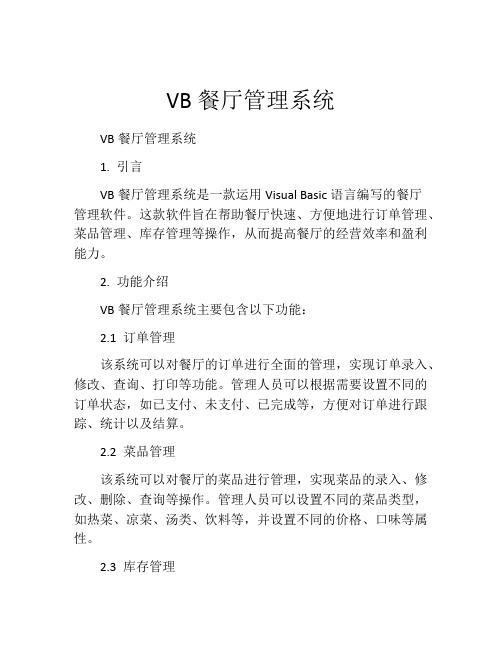
VB餐厅管理系统VB餐厅管理系统1. 引言VB餐厅管理系统是一款运用Visual Basic语言编写的餐厅管理软件。
这款软件旨在帮助餐厅快速、方便地进行订单管理、菜品管理、库存管理等操作,从而提高餐厅的经营效率和盈利能力。
2. 功能介绍VB餐厅管理系统主要包含以下功能:2.1 订单管理该系统可以对餐厅的订单进行全面的管理,实现订单录入、修改、查询、打印等功能。
管理人员可以根据需要设置不同的订单状态,如已支付、未支付、已完成等,方便对订单进行跟踪、统计以及结算。
2.2 菜品管理该系统可以对餐厅的菜品进行管理,实现菜品的录入、修改、删除、查询等操作。
管理人员可以设置不同的菜品类型,如热菜、凉菜、汤类、饮料等,并设置不同的价格、口味等属性。
2.3 库存管理该系统可以对餐厅的库存进行管理,实现库存的录入、修改、查询等操作。
管理人员可以设置不同的库存类型,如菜品、餐具、调料等,并设置不同的进货价、销售价等属性。
2.4 报表统计该系统可以对餐厅的订单、菜品、库存等进行统计、分析并生成相应的报表。
管理人员可以根据需要生成销售报表、菜品热销榜、库存报表等,以便更好地了解餐厅经营状况。
3. 系统设计3.1 系统环境VB餐厅管理系统运行于Windows操作系统平台下,需要安装Visual Basic运行库以及相应的数据库软件,如Access、SQL Server等。
3.2 系统架构该系统采用客户端/服务器架构,客户端程序负责与用户进行交互,服务器程序负责处理客户端请求及数据存储。
客户端程序采用Visual Basic语言编写,可以在Windows操作系统上运行,而服务器端程序则采用相应的数据库软件来实现数据存储和处理。
3.3 数据库设计该系统采用关系型数据库模型,主要包含以下表格:(1)订单表:存储订单相关信息,如订单编号、下单时间、付款状态等。
(2)菜品表:存储菜品相关信息,如菜品编号、菜品名称、菜品类型、单价等。
饭店点菜系统vb课程设计报告

饭店点菜系统vb课程设计报告饭店点菜系统VB课程设计报告一、前言这是针对饭店点菜系统VB课程设计项目的报告。
本次课程设计主要目的是为了提高学生设计和编码能力,加深对VB编程语言的理解和掌握程度,同时也是为了实现一个有效的饭店点菜系统。
二、需求分析点菜系统是一项用于快速提供菜品选择和服务的系统,旨在帮助顾客快速点菜,并且提高餐厅的效率。
基于以上的需求,我们就需要实现以下的功能:1. 系统需要提供菜品信息,并且能够按照类别和价格进行区分;2. 顾客可以选择菜品,并且系统能够实现点菜的快速和方便;3. 系统需要支持进入结算功能,包括结算和清除菜品等;4. 系统还需要有相关的报表功能,能够辅助餐厅管理者进行统计和分析。
三、系统设计1. 系统架构整个系统是由客户端和服务器端组成的,它们通过网络连接进行通信。
用户最终在客户端上实现功能的操作,这些操作被发送到服务器端,并且在数据库中进行实现。
通过这个架构,系统既保证了在不同客户端上的一致性,也能够实现系统的快速响应。
2. 数据库设计数据库是整个饭店点菜系统的核心部分,它包括餐厅基本信息和菜品信息。
其中,餐厅信息主要用于餐厅管理者对餐厅信息的管理,包括餐厅基本信息(餐厅名、地址、电话等)和菜品信息。
菜品信息则主要包括菜品名称、价格、口味和菜品类别等详细信息。
3. 界面设计界面设计是整个系统的重要部分,也是用户进行操作的主要入口。
通过一个简单的、直观的界面模式,使用户能够快速地查找到自己所需要的菜品,并且点菜也更加方便快捷。
四、系统实现本系统的开发主要基于VB编程语言和SQL Server数据库进行实现。
整个系统分为客户端和服务器端两部分,客户端是用户进行操作的主要入口,服务器端则实现了整个系统的后台管理以及对用户请求的处理。
具体的实现中,我们使用了VB的窗体设计和控件布局,对于复杂的菜单,我们使用了TreeView控件展现,同时使用了ListView和MenuStrip等控件对整个系统进行了功能和界面的实现。
VB点餐系统设计【范本模板】
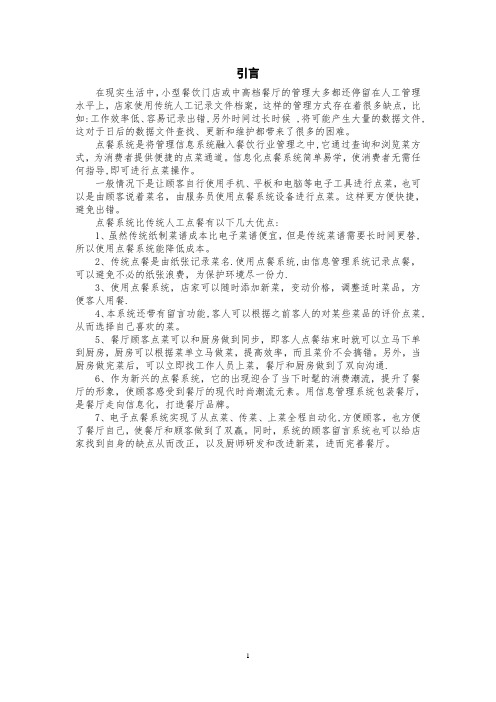
在现实生活中,小型餐饮门店或中高档餐厅的管理大多都还停留在人工管理水平上,店家使用传统人工记录文件档案,这样的管理方式存在着很多缺点,比如:工作效率低、容易记录出错,另外时间过长时候 ,将可能产生大量的数据文件,这对于日后的数据文件查找、更新和维护都带来了很多的困难。
点餐系统是将管理信息系统融入餐饮行业管理之中,它通过查询和浏览菜方式,为消费者提供便捷的点菜通道。
信息化点餐系统简单易学,使消费者无需任何指导,即可进行点菜操作。
一般情况下是让顾客自行使用手机、平板和电脑等电子工具进行点菜,也可以是由顾客说着菜名,由服务员使用点餐系统设备进行点菜。
这样更方便快捷,避免出错。
点餐系统比传统人工点餐有以下几大优点:1、虽然传统纸制菜谱成本比电子菜谱便宜,但是传统菜谱需要长时间更替,所以使用点餐系统能降低成本。
2、传统点餐是由纸张记录菜名.使用点餐系统,由信息管理系统记录点餐,可以避免不必的纸张浪费,为保护环境尽一份力.3、使用点餐系统,店家可以随时添加新菜,变动价格,调整适时菜品,方便客人用餐.4、本系统还带有留言功能,客人可以根据之前客人的对某些菜品的评价点菜,从而选择自己喜欢的菜。
5、餐厅顾客点菜可以和厨房做到同步,即客人点餐结束时就可以立马下单到厨房,厨房可以根据菜单立马做菜,提高效率,而且菜价不会搞错。
另外,当厨房做完菜后,可以立即找工作人员上菜,餐厅和厨房做到了双向沟通.6、作为新兴的点餐系统,它的出现迎合了当下时髦的消费潮流,提升了餐厅的形象,使顾客感受到餐厅的现代时尚潮流元素。
用信息管理系统包装餐厅,是餐厅走向信息化,打造餐厅品牌。
7、电子点餐系统实现了从点菜、传菜、上菜全程自动化,方便顾客,也方便了餐厅自己,使餐厅和顾客做到了双赢。
同时,系统的顾客留言系统也可以给店家找到自身的缺点从而改正,以及厨师研发和改进新菜,进而完善餐厅。
1 设计目的与要求1.1 设计目的 (2)1。
2 设计要求 (2)2 软件介绍2.1 各模块介绍 (2)2.2 各模块关系 (3)3 系统结构和程序3.1 筑梦小窝 (4)3。
vba菜单
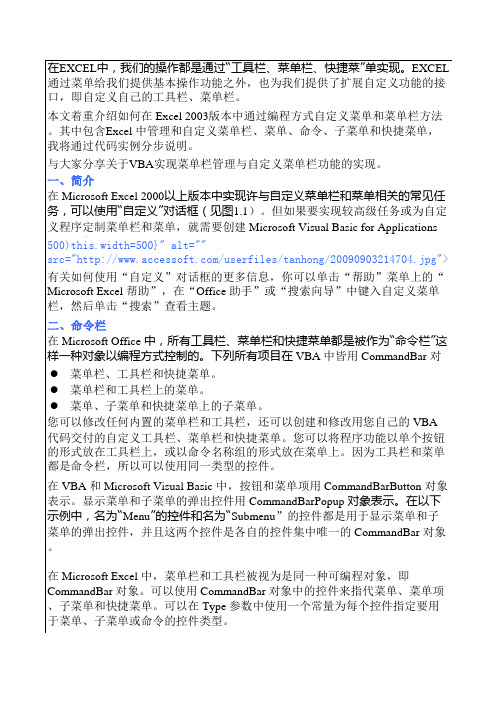
三、控件常量 下面是 Excel 2003 中的各种控件常量的列表,这些常量指定用于特定菜单栏控 件的图形控件类型:
l MenuBar (Variant类型)可选。设置为 True 将以新命令栏替换活动菜 单栏。默认值为 False。 l Temporary (Variant类型)可选。设置为 True 将使新命令栏为临时命令栏 。临时命令栏在关闭容器应用程序时删除。默认值为 False。 4.2返回命令栏控件的 ID 以下代码示例返回活动菜单栏的 ID: Sub Id_Control () Dim myId as Object
Sub MenuBar_Show() Dim myNewBar As Object
Set myNewBar = CommandBars.Add(Name:="Custom1", Po'您sit必ion须:=先ms启oB用ar您Fl的oa自tin定g)义菜单栏,然后看见它。
'使菜单栏添加到自定义对话框列表中的可用菜单栏上。 '设置菜单属性设置为True取代内置的菜单栏。
有关如何使用“自定义”对话框的更多信息,你可以单击“帮助”菜单上的“ Microsoft Excel 帮助”,在“Office 助手”或“搜索向导”中键入自定义菜单 栏,然后单击“搜索”查看主题。
二、命令栏 在 Microsoft Office 中,所有工具栏、菜单栏和快捷菜单都是被作为“命令栏”这 样一种对象以编程方式控制的。下列所有项目在 VBA 中皆用 CommandBar 对 象l 表菜示单:栏、工具栏和快捷菜单。 l 菜单栏和工具栏上的菜单。 l 菜单、子菜单和快捷菜单上的子菜单。 您可以修改任何内置的菜单栏和工具栏,还可以创建和修改用您自己的 VBA 代码交付的自定义工具栏、菜单栏和快捷菜单。您可以将程序功能以单个按钮 的形式放在工具栏上,或以命令名称组的形式放在菜单上。因为工具栏和菜单 都是命令栏,所以可以使用同一类型的控件。
vb课程设计报告,点菜系统
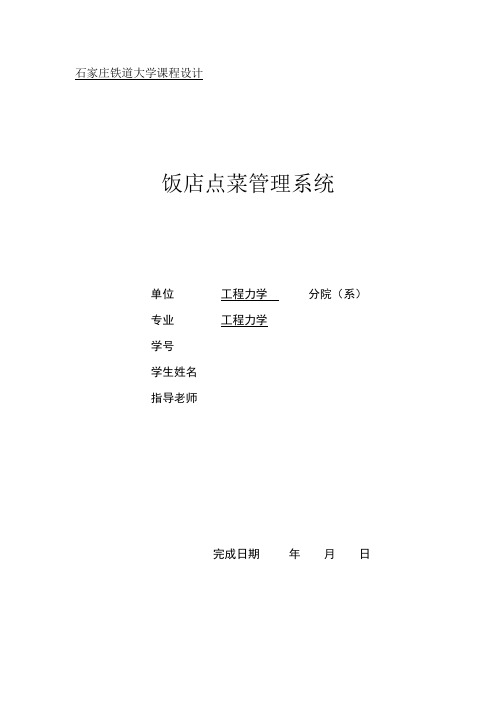
石家庄铁道大学课程设计饭店点菜管理系统单位工程力学分院(系)专业工程力学学号学生姓名指导老师完成日期年月日民以食为天,改革开发以来我国经济飞速发展,人民生活水平不断提高。
我国餐饮行业也呈现一派繁荣局面,去饭店就餐的人越来越多,交易金额快速上升。
为了适应餐饮行业的快速发展,方便人民就餐生活,促进餐饮行业的正常有序发展,减少餐馆的管理成本,帮助管理者更方便有效研究餐馆的经营状况,减少不必要的损失,提高利润。
本组特意开发款饭店点菜管理软件系统,帮助饭店管理人员更快更好更有效管理和处理餐饮数据,提高管理工作效率。
本款饭店点菜管理软件系统充分应用数据库技术和VB软件开发功能,解决了很多数据管理中的问题,具有较强的使用价值。
具有以下优点:简单易学,方便操作,可视化好,可以帮助管理者更好管理餐饮数据,经营餐馆。
关键词:点菜系统,管理,数据库技术,VB1.选题的意义 (1)2.系统功能需求分析……………………………………………………2.1系统概述…………………………………………………………………………2.2系统的组成及各模块的功能………………………………………………2.3系统的运行环境………………………………………………3系统设计…………………………………………………………………3.1总体结构设计………………………………………………………………3.2数据库设计………………………………………………………………4系统实现…………………………………………………………………4.1登陆模块的设计与实现…………………………………………………4.2其他(如学生信息模块)模块的设计与实现…………………………………5.总结……………………………………………………………………5.1总结………………………………………………………………5.2存在的主要问题………………………………………………………………参考文献………………………………………………………………饭店点菜管理系统软件设计一.选题的意义伴随我国经济的快速发展,人民生活水平的不断提高,餐饮行业亦欣欣向荣。
点餐系统vb课程设计

点餐系统vb课程设计一、课程目标知识目标:1. 学生能够理解点餐系统VB程序的基本结构,掌握其功能模块的使用方法;2. 学生能够运用VB语言实现点餐系统的基本功能,如菜单显示、菜品选择、数量增减、价格计算等;3. 学生了解数据库在点餐系统中的应用,并能够运用数据绑定控件实现数据的显示与存储。
技能目标:1. 学生能够独立设计并实现一个简单的点餐系统,运用VB编程技能解决实际问题;2. 学生通过课程学习,掌握程序调试与优化技巧,提高程序编写能力;3. 学生能够运用已学知识,结合实际需求,为点餐系统添加新的功能模块。
情感态度价值观目标:1. 学生通过点餐系统VB课程设计,培养编程兴趣,增强对计算机科学的热爱;2. 学生在团队合作中学会沟通与协作,培养团队精神,提高解决问题的能力;3. 学生关注现实生活中计算机技术的应用,认识到编程对解决实际问题的价值。
课程性质:本课程为实践性较强的课程,以项目为导向,结合实际应用场景,培养学生的编程能力和实际操作能力。
学生特点:学生具备一定的VB语言基础,对编程有一定了解,但对实际项目开发尚缺乏经验。
教学要求:教师应关注学生的个体差异,因材施教,引导学生运用已学知识解决实际问题,提高学生的编程能力和创新意识。
同时,注重培养学生的团队协作能力,提高学生的综合素质。
通过课程目标的分解,确保学生能够达到预期的学习成果,为后续的教学设计和评估提供依据。
二、教学内容1. 点餐系统需求分析:介绍点餐系统的功能模块,分析系统需求,让学生了解课程项目背景和实际应用场景。
2. VB程序设计基础:回顾VB编程基础知识,包括数据类型、变量、常量、运算符、控制结构等,为后续编程打下基础。
3. 界面设计:讲解如何使用VB控件设计用户界面,包括菜单界面、点餐界面等,以及如何实现界面间的切换。
4. 数据库应用:介绍数据库在点餐系统中的应用,教授使用Access数据库进行数据存储和管理,以及如何通过数据绑定控件实现数据的显示与操作。
VBA与美食烹饪的技巧

VBA与美食烹饪的技巧烹饪是一门艺术,它需要创造力、技巧和耐心。
而在现代的数字化时代,计算机编程也变得越来越重要。
VBA(Visual Basic for Applications)是一种用于自动化处理任务的编程语言,它与Excel等Microsoft Office套件紧密结合,为用户提供了更多的灵活性和效率。
在美食烹饪的世界中,VBA也可以起到很大的作用,帮助厨师们提高工作效率和创新力。
本文将探讨VBA与美食烹饪的技巧,以及如何利用该编程语言提升你的烹饪技能。
一、自动化食谱管理在美食烹饪的过程中,食谱管理是至关重要的一环。
通过利用VBA,你可以自动化处理食谱的录入、分类和搜索。
例如,你可以创建一个Excel表格,将每个食谱的名称、食材、步骤等信息分别录入不同的列和行中。
接下来,你可以使用VBA编写一个程序,让用户可以通过输入食谱的名称或其中的关键词来搜索食谱。
同时,VBA还可以根据特定的食材或步骤自动生成食谱推荐。
例如,如果用户输入了“鸡肉”和“煎”的关键词,程序可以自动筛选出所有含有鸡肉和煎的食谱,并展示给用户。
这样,你可以轻松地管理和搜索大量的食谱,并从中获得灵感。
二、食材计算与调整在烹饪的过程中,食材的比例和用量是非常重要的。
使用VBA,你可以编写程序来自动计算食材的比例,并调整食谱中的用量。
这对于厨师们来说非常有帮助,特别是当他们需要将一个食谱的比例从家庭大小调整为商业大小时。
例如,你可以编写一个VBA程序,根据指定的就餐人数和食材比例,自动计算每个食材的用量,并将结果展示在Excel表格中。
这样,你可以轻松地调整食谱,满足不同规模的需求。
同时,通过VBA程序的帮助,你还可以根据用户输入的食材用量生成购物清单,以确保所需食材的精确采购。
三、创新美食的设计与实现除了在传统的美食烹饪中发挥作用,VBA还可以帮助你创造出新颖、创新的美味佳肴。
通过编写VBA程序,你可以自动化生成食谱的组合和调配。
- 1、下载文档前请自行甄别文档内容的完整性,平台不提供额外的编辑、内容补充、找答案等附加服务。
- 2、"仅部分预览"的文档,不可在线预览部分如存在完整性等问题,可反馈申请退款(可完整预览的文档不适用该条件!)。
- 3、如文档侵犯您的权益,请联系客服反馈,我们会尽快为您处理(人工客服工作时间:9:00-18:30)。
周一 序号 1 2 3 4 5 6 7 8 9 10 11 12 13 14 15 16 17 18 19 20 21 22 23 24 25 26 27 28 29 30 31 32 33 34 35 36 37 38 39 40 菜名 麻团 鱿鱼 青椒 蒜苗 西芹 老豆腐 肉泥 包子 韭黄 鸡蛋 圆椒 卤猪耳 苋菜 猪红 韭菜 鲜蘑菇 上肉 黄瓜 数量 2000 100 100 100 50 200 50 2000 200 150 200 100 300 300 50 10 20 10 序号 1 2 3 4 5 6 7 8 9 10 11 12 13 14 15 16 17 18 19 20 21 22 23 24 25 26 27 28 29 30 31 32 33 34 35 36 37 38 39 40 周二 菜名 肠粉卷 包菜 上肉 干辣椒 老干妈 排骨 米粉 青豆 奶白菜 白瓜 青椒 薯叶 黄花菜 猪红 数量 300 200 210 10 50 400 300 200 200 300 50 300 10 10 周三 序号 菜名 1 红油萝卜干 2 鸡腿菇 3 上肉 4 丝瓜 5 青椒 6 蒜苗 7 面 8 花生米 9 猪脚 10 白鲢鱼 11 剁椒 12 白豆干 13 五花肉 14 小白菜 15 绿豆芽 16 冬瓜 17 海带丝 18 头骨 19 20 21 22 23 24 25 26 27 28 29 30 31 32 33 34 35 36 37 38 39 40 数量 50 200 210 200 100 100 300 200 100 200 200 150 100 300 300 10 10 10 序号 1 2 3 4 5 6 7 8 9 10 11 12 13 14 15 16 17 18 19 20 21 22 23 24 25 26 27 28 29 30 31 32 33 34 35 36 37 38 39 40 周四 菜名 馒头 黄瓜 鸡蛋 青椒 烧鹅 挂面 香芹 鸡杂 蒜苗 京包菜 上肉 干辣椒 空心菜 玉米棒 苦瓜 头骨 数量 2000 200 100 100 300 300 200 100 50 500 110 20 300 10 10 10 序号 1 2 3 4 5 6 7 8 9 10 11 12 13 14 15 16 17 18 19 20 21 22 23 24 25 26 27 28 29 30 31 32 33 34 35 36 37 38 39 40 周五 菜名 米粉 泥鳅 鲜香菇 蘑菇 肉片 面 圆椒 上肉 蒜苗 咸菜头 鸡杂 青椒 小南瓜 西兰花 黄花菜 鸡蛋 鲜蘑菇 数量 300 200 200 200 100 300 200 110 150 200 100 150 300 300 10 10 10 周六 序号 菜名 1 馒头 2 荷兰豆 3 上肉 4 青椒 5 白鲢鱼头 6 剁椒 7 包子 8 花生米 9 猪脚 10 莴笋 11 蒜苗 12 奶白菜 13 春菜 14 冬瓜 15 丝瓜 16 17 18 19 20 21 22 23 24 25 26 27 28 29 30 31 32 33 34 35 36 37 38 39 40 数量 2000 200 220 100 200 200 2000 200 100 200 50 300 300 10 10 序号 1 2 3 4 5 6 7 8 9 10 11 12 13 14 15 16 17 18 19 20 21 22 23 24 25 26 27 28 29 30 31 32 33 34 35 36 37 38 39 40 周日 菜名 数量
制表:Βιβλιοθήκη 审核:批准:
